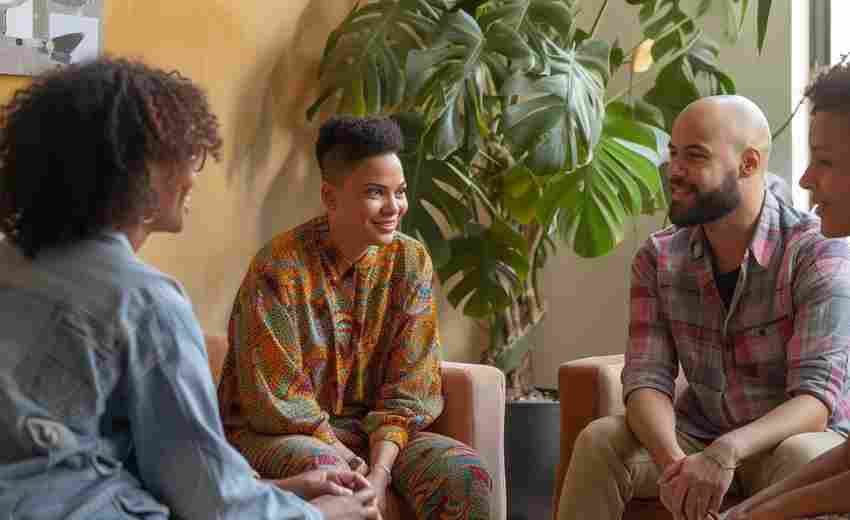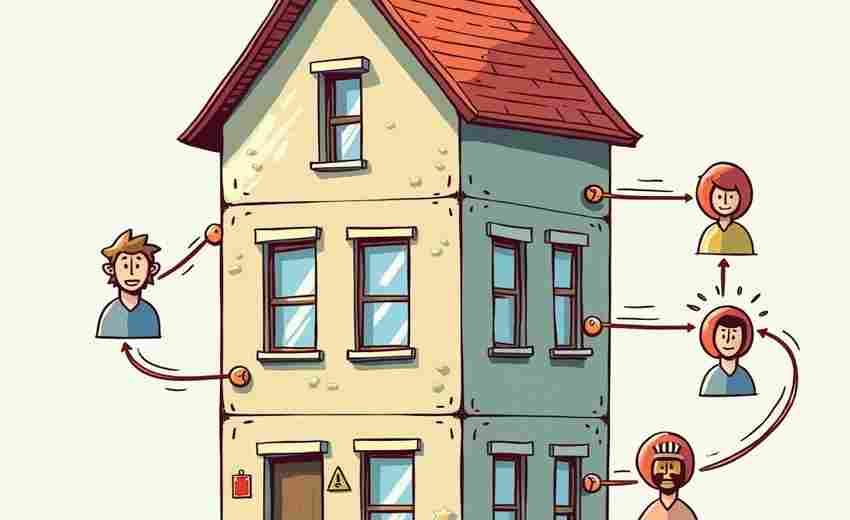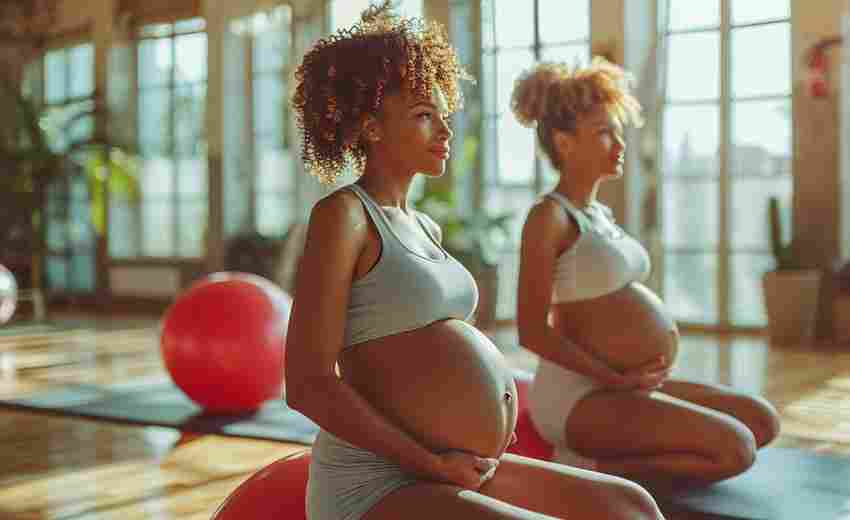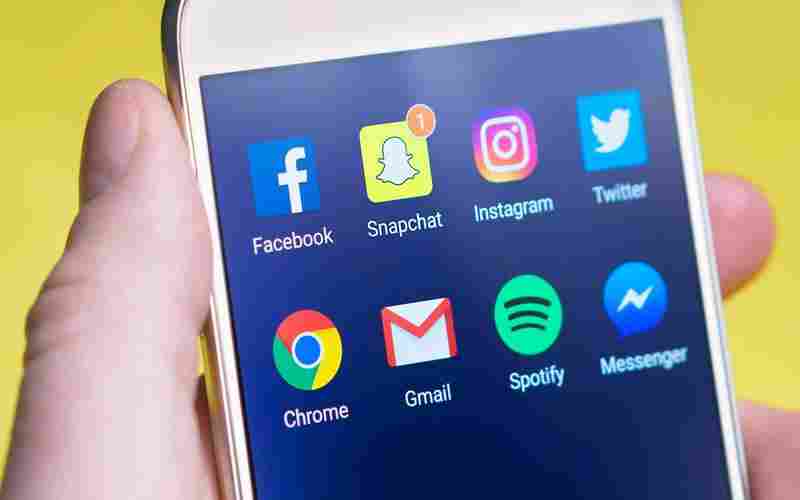如何通过iTunes导入外部音频文件作为铃声
在追求个性化的时代,手机铃声早已不再局限于系统预设的单调旋律。作为苹果设备管理工具,iTunes凭借其与iOS系统的高度适配性,成为用户将外部音频文件转化为个性化铃声的重要桥梁。这一过程不仅涉及格式转换与时间截取,更需要掌握文件同步逻辑与系统兼容规则,方能绕过技术门槛,实现从普通音频到专属铃声的蜕变。
音频文件的格式准备
任何音频素材转化为iPhone铃声前,必须满足苹果系统的格式规范。iTunes支持的原始格式包括MP3、WAV、AAC等常见类型,但最终需转换为专有的.m4r格式。这一限制源于iOS系统对铃声文件的加密要求,确保音频文件在设备端的稳定播放与版权保护机制。
原始音频时长需控制在30-40秒区间,这是苹果对自定义铃声的硬性要求。用户可借助iTunes内置剪辑功能完成时间截取:在音乐库中右键目标音频选择「显示简介」,于「选项」标签下精确设置起始与终止时间节点。建议保留1-2秒淡入淡出效果,避免铃声切换时产生听觉断层。
iTunes中的铃声制作
创建AAC版本是实现格式转换的关键步骤。选择已剪辑的音频文件,通过「文件」菜单下的「创建AAC版本」生成时长符合要求的副本。此时生成的文件默认保存为.m4a格式,需手动修改后缀名为.m4r。值得注意的是,Windows系统需在文件夹选项中取消「隐藏已知文件类型的扩展名」,否则无法直接修改后缀。
文件重命名后需重新导入iTunes的铃声资料库。若界面未显示铃声选项,需在偏好设置的「常规」标签中勾选「铃声」源。通过「将文件添加到资料库」功能导入修改后的.m4r文件,系统会自动识别并归类至铃声目录,此时文件已具备同步至设备的基本条件。
同步机制的设备适配
设备连接阶段需确保使用原装数据线,第三方线材可能导致同步中断。在iTunes的设备管理界面选择「铃声」标签页,勾选「同步铃声」选项后有两种模式可选:「所有铃声」将覆盖设备现有铃声,而「所选铃声」支持多文件勾选,适合需要保留系统默认铃声的用户。
同步过程中常见错误代码往往与文件格式或版权保护相关。若出现「无法同步」提示,需检查.m4r文件是否通过正规渠道转换,避免使用受数字版权管理(DRM)保护的音频。对于从流媒体平台下载的加密文件,建议通过Audacity等软件进行格式剥离后再执行转换流程。
系统层级的最终校验
同步完成后需在iPhone端进行多重验证。进入「设置」-「声音与触感」-「电话铃声」,若新增铃声未显示,可尝试强制重启设备或重新插拔数据线。部分iOS版本存在铃声加载延迟现象,等待10-15分钟后通常能自动刷新列表。
对于采用macOS Catalina及以上系统的用户,iTunes功能已拆分为Finder中的「音乐」与「文件」管理模块。此时需将.m4r文件直接拖拽至Finder侧边栏的iPhone设备图标下,系统会自动识别为铃声文件并触发传输流程,操作逻辑与Windows版iTunes存在显著差异。
上一篇:如何通过HDMI接口判断设备更适合电视还是显示器 下一篇:如何通过iTunes将苹果6恢复出厂设置